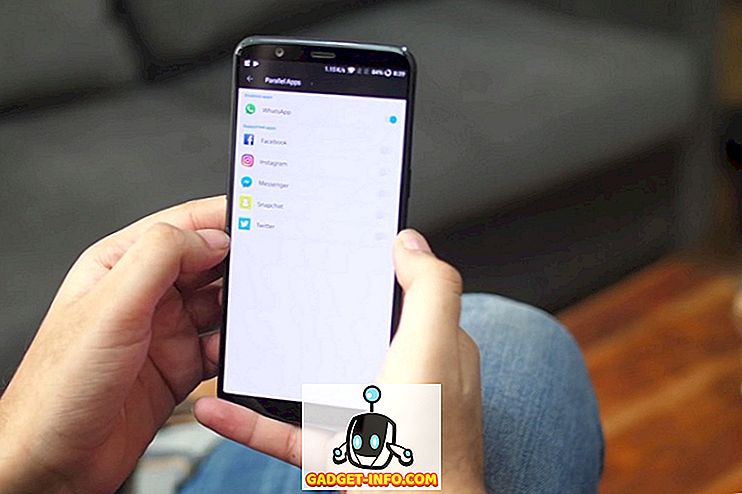ระดับเสียงรบกวนเป็นปัญหาสำหรับแล็ปท็อปการเล่นเกมส่วนใหญ่เนื่องจากเครื่องเหล่านี้บรรจุฮาร์ดแวร์ทรงพลังไว้ใต้ฝากระโปรงและเพื่อรักษาอุณหภูมิให้ต่ำลงแฟน ๆ จำเป็นต้องเตะด้วยความเร็วเต็มที่ สิ่งนี้มักจะเป็นอุปสรรคต่อประสบการณ์การเล่นเกมโดยรวมสำหรับผู้ที่ใช้จ่ายเงินหลายพันดอลลาร์ในแล็ปท็อปเกมเท่านั้นที่จะตระหนักได้ว่ามันฟังดูเหมือนเครื่องยนต์เจ็ต ด้วยคุณสมบัติใหม่ที่เรียกว่าโหมด Whisper ที่ประกาศกลับมาในงาน Computex 2017 ในเดือนมิถุนายน NVIDIA มีเป้าหมายเพื่อบรรเทาปัญหานี้ ตราบใดที่คุณมีแล็ปท็อปที่ขับเคลื่อนโดยการ์ดกราฟิกที่ใช้ GeForce GTX-10 (GTX 1060 หรือสูงกว่า) คุณจะสามารถใช้ประโยชน์จากคุณสมบัตินี้ได้อย่างเต็มที่ ดังนั้นก่อนที่เราจะแจ้งให้คุณทราบถึงวิธีการเปิดใช้งานคุณลักษณะใหม่นี้มาพูดคุยกันว่าโหมด Whisper ทำอะไรได้บ้าง:
โหมด NVIDIA Whisper คืออะไร
Whisper Mode เป็นโหมดเกมใหม่ที่มีประสิทธิภาพเป็นพิเศษ ซึ่งทำให้แล็ปท็อปของคุณทำงานได้เงียบกว่าในขณะที่เล่นเกม NVIDIA ได้แนะนำคุณสมบัติใหม่นี้สำหรับแล็ปท็อปการเล่นเกมที่ใช้พลังงานจาก การ์ดกราฟิก GeForce GTX 1060 หรือสูงกว่า โหมดนี้ทำงานโดย จำกัด อัตราเฟรมของเกมโดยเฉพาะในขณะที่กำหนดการตั้งค่ากราฟิกพร้อมกันเพื่อประสิทธิภาพการใช้พลังงานที่ดีที่สุด สมมติว่าคุณมี GPU ที่ทรงพลังที่สามารถเล่นเกมที่ความเร็วสูงกว่า 60 fps โหมด Whisper จำกัด อัตราเฟรมของเกมไว้ที่ 60 fps และทำให้แฟน ๆ ไม่หมุนเร็วเท่าที่เคยเป็นมาเพราะ GPU ไม่ได้ใช้งานอย่างเต็มที่ สิ่งนี้จะช่วยลดระดับเสียงโดยรวมของแล็ปท็อปการเล่นเกมของคุณ
เปิดใช้งานโหมด Whisper ใน NVIDIA GeForce Experience
ตัวเลือกสำหรับเปิดใช้งาน / ปิดใช้งานโหมด Whisper นั้นอยู่ใน ซอฟต์แวร์ GeForce Experience ที่สามารถดาวน์โหลดได้จากเว็บไซต์ GeForce อย่างเป็นทางการ หลังจากติดตั้งซอฟต์แวร์ตรวจสอบให้แน่ใจว่าคุณอยู่ในไดรเวอร์กราฟฟิกล่าสุดที่มีอยู่เพราะโหมด Whisper ต้องการไดรเวอร์ GeForce 384.76 หรือใหม่กว่า เมื่อเสร็จแล้วเพียงทำตามขั้นตอนด้านล่างเพื่อเปิดใช้งานโหมด Whisper ในระยะเวลาอันสั้น:
- คลิกที่ ไอคอนรูปเฟืองที่ อยู่ในเมนูด้านบนเพื่อไปที่ "การตั้งค่า"

- ตอนนี้ไปที่ส่วน "เกม" และคุณจะสังเกตเห็นตัวเลือก "โหมดเสียงกระซิบ" ที่ อยู่ในบานหน้าต่างด้านขวาของหน้าต่าง คลิกที่แถบเลื่อน เพื่อเปิดใช้งานคุณสมบัตินี้

ปรับแต่ง Whisper Mode โดยใช้ NVIDIA Control Panel
แม้ว่าคุณจะเปิดใช้งานโหมด Whisper แล้ว แต่คุณสามารถปรับแต่งคุณสมบัติให้ดียิ่งขึ้นได้โดยการ จำกัด FPS สำหรับแต่ละเกม ดังนั้นเพียงทำตามขั้นตอนด้านล่างเพื่อปรับภายในไม่กี่วินาที:
- คลิกขวาบนเดสก์ท็อปของคุณและคลิกที่ “ NVIDIA Control Panel” เพื่อเปิดขึ้น เมื่อคุณอยู่ในคลิกที่ "จัดการการตั้งค่า 3D" และไปที่ส่วน "การตั้งค่าโปรแกรม"

- ที่นี่คุณจะสามารถเลือกหนึ่งในเกมที่คุณชื่นชอบจากเมนูแบบเลื่อนลง เมื่อเสร็จแล้วให้เลื่อนลงไปที่ตัวเลือกมาก ๆ เพื่อดูตัวเลือก Whisper Mode ตอนนี้ คลิกที่ดรอปดาวน์ เพื่อแสดงแถบเลื่อนข้อ จำกัด อัตราเฟรม หากระดับเสียงเป็นความสำคัญสูงสุดของคุณให้ลดอัตราเฟรมสูงสุดด้วยการเลื่อนตัวเลื่อนไปทางซ้ายและหากประสิทธิภาพเป็นสิ่งที่สำคัญที่สุดของคุณให้เพิ่มขึ้นโดยการเลื่อนตัวเลื่อนไปทางขวา

ดูเพิ่มเติม: NVIDIA Fast Sync คืออะไรและจะเปิดใช้งานอย่างไร
ใช้โหมด NVIDIA Whisper สำหรับประสบการณ์การเล่นเกมที่เงียบขึ้น
ด้วยโหมด Whisper คุณไม่ต้องกังวลเรื่องแล็ปท็อปที่ให้เสียงเหมือนเครื่องยนต์เจ็ทในขณะที่คุณเล่นเกมโปรด ขึ้นอยู่กับฮาร์ดแวร์ที่คุณมีโหมด Whisper จะ จำกัด อัตราเฟรมอย่างชาญฉลาดเพื่อรักษาสมดุลที่สมบูรณ์แบบระหว่างการใช้ GPU และระดับเสียงรบกวน สำหรับเกมที่ต้องการเกม Witcher 3 โหมด Whisper จะ จำกัด อัตราเฟรมไว้ที่ 40 fps โดยค่าเริ่มต้น ในทางกลับกันเกมเช่น Battlefield 1, Overwatch และอื่น ๆ มี 60 fps อย่างไรก็ตามหากคุณไม่พอใจกับค่าเริ่มต้นของ NVIDIA คุณสามารถปรับฝาอัตราเฟรมโดยใช้แผงควบคุม NVIDIA แล้วคุณคิดว่าคุณสมบัติใหม่นี้คืออะไร คุณวางแผนที่จะลองและดูว่าจริง ๆ แล้วลดระดับเสียงโดยรวมของแล็ปท็อปเกมของคุณหรือไม่ โปรดแจ้งให้เราทราบโดยการยิงความคิดเห็นที่มีค่าของคุณในส่วนความคิดเห็นด้านล่าง